CR2 სურათების JPG-ად გადაქცევა თქვენს სურათებს ადვილად ხილვადს, მართვასა და გაზიარებას ხდის. აქედან გამომდინარე, ეს სტატია იზიარებს ამის გაკეთების საუკეთესო მეთოდებს.
Canon-ის მიერ შემუშავებული, CR2 არის RAW ციფრული ფოტოგრაფიის ფორმატი, რომელიც ინახავს უზარმაზარ ინფორმაციას სურათის დამუშავების გარეშე. უფრო მეტიც, სხვა ფოტო ფორმატების უმეტესობისგან განსხვავებით, ის თითქმის 14 ბიტი RGB იწერს. თუმცა, CR2 სურათების მართვა საკმაოდ რთულია, რაც უბიძგებს მომხმარებლებს გადაიყვანონ CR2 სურათები JPG-ში.
თუ თქვენ ასევე გაინტერესებთ თქვენი CR2 ფოტოების JPG-ში გადაყვანა Windows-ზე, ეს სტატია აქ დაგეხმარებათ. ეს ჩანაწერი გასწავლით ამის გაკეთების უმარტივეს გზებს. თუმცა, ჯერ უნდა წაშალეთ დუბლიკატი ფოტოები თქვენი კომპიუტერიდან, რათა დარწმუნდეთ, რომ არ გაქვთ ზედმეტი სურათების ასლები მოწყობილობაზე.
დუბლიკატი სურათების წაშლის შემდეგ, შეგიძლიათ მიჰყევით ქვემოთ მოცემულ სახელმძღვანელოს, რომ შეცვალოთ სურათები სასურველ ფორმატში.
საუკეთესო მეთოდები CR2 სურათების JPG-ში გადასაყვანად
აქ არის გზები, რომლითაც შეგიძლიათ გააკეთოთ JPG სურათი თქვენი CR2 ფოტოდან.
მეთოდი 1: გადაიყვანეთ CR2 JPG-ზე ფოტო გალერეის საშუალებით
თქვენ შეგიძლიათ გამოიყენოთ თქვენი კომპიუტერის ფოტო გალერეა, რათა გადაიყვანოთ სურათები ერთმანეთის მიყოლებით JPG ფორმატში. შემდეგი ნაბიჯები აღწერს, თუ როგორ უნდა გავაკეთოთ ეს.
- პირველ რიგში, გახსენით Ფოტო გალერეა თქვენს კომპიუტერში.
- ახლა, იპოვეთ და ორჯერ დააწკაპუნეთ CR2 სურათზე, რომლის გადაკეთებაც გსურთ JPG-ად.
- აირჩიეთ Მართვა თქვენი ეკრანის მენიუდან.
- აირჩიე Ასლის გაკეთება ხელმისაწვდომი ვარიანტებიდან.
- გადადით იმ ადგილას, სადაც გსურთ კონვერტირებული სურათის შენახვა.
- და ბოლოს, შეინახეთ კოპირებული ფოტო თქვენი არჩევანის სახელით და JPG არჩეული ფორმატით.
ასევე წაიკითხეთ: საუკეთესო დუბლიკატი ფოტოების მპოვნელი და გამწმენდი
მეთოდი 2: გამოიყენეთ გამოსახულების გადამყვანი
გამოსახულების გადამყვანის გამოყენება ყველაზე შესაფერისი ვარიანტია, თუ გსურთ სურათების გადაქცევა CR2-დან JPG-ზე ნაყარად. ბაზარი სავსეა პროგრამული უზრუნველყოფით ფოტოების ერთი ფორმატიდან მეორეზე გადასვლისთვის. თუმცა, ყველა მათგანი არ არის სანდო. აქედან გამომდინარე, აქ ჩვენ შევადგინეთ კარგად გამოკვლეული სია საუკეთესო ოფლაინ და ონლაინ გამოსახულების გადამყვანები (მათ შორის უფასოდ).
1. File Viewer Plus 4
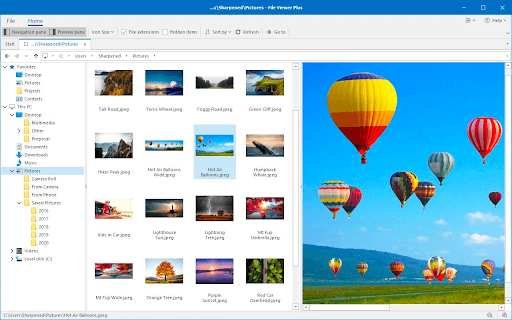
პირველ რიგში, მოდით გადავხედოთ File Viewer Plus 4-ს. ეს არის ერთ-ერთი ყველაზე რეკომენდირებული პროგრამა 300-ზე მეტი ფაილის ფორმატის სანახავად და კონვერტაციისთვის (CR2-ის ჩათვლით). უფრო მეტიც, ის ცნობილია თავისი სწრაფი კონვერტაციის სიჩქარით და მომავალი კონვერტაციისთვის პარამეტრების შენახვის ოფციით. გარდა ამისა, აქ არის მისი რამდენიმე საინტერესო თვისება.
- გარდა სურათებისა, ის ასევე გარდაქმნის აუდიო და ვიდეო ფაილებს
- ამაყობს მოწინავე ხელსაწყოებით გამოსახულების რედაქტირებისთვის
- თქვენ შეგიძლიათ დააკონფიგურიროთ სურათების გადამყვანის მახასიათებლები
Გადმოწერე ახლავე
2. CR2 კონვერტორი
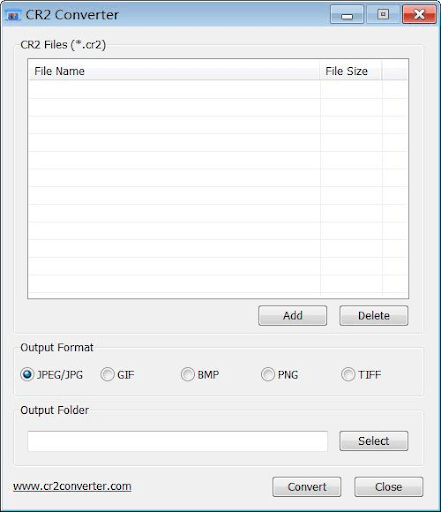
აქ მოდის CR2 კონვერტორი. ეს არის უფასო ფოტო კონვერტაციის პროგრამული უზრუნველყოფა გამოსახულების ფორმატის შესაცვლელად CR2-დან JPG-მდე. გარდა JPG-ისა, ის საშუალებას გაძლევთ გადაიყვანოთ სურათები სხვადასხვა ფორმატებში, როგორიცაა JPEG, BMP, GIF და TIFF. უფრო მეტიც, შემდეგი არის მისი მნიშვნელოვანი თვისებები.
- დამწყებთათვის მოსახერხებელი ინტერფეისი
- გადაათრიეთ და ჩამოაგდეთ ვარიანტი ფოტოების დასამატებლად
- საშუალებას გაძლევთ მოაწყოთ ფაილები მათი სახელისა და ზომის მიხედვით
Გადმოწერე ახლავე
3. CR2-დან JPG-ის კონვერტორი
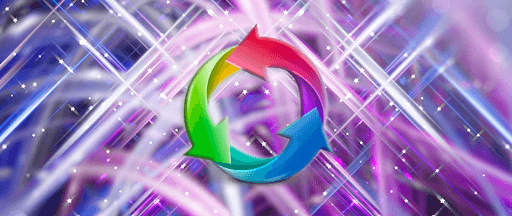
შემუშავებული Media Freeware-ის მიერ, CR2 to JPG Converter არის კიდევ ერთი პროგრამული უზრუნველყოფა, რათა CR2 გამოსახულებები ადვილად გაზიარებადი იყოს მათი JPG-ად გარდაქმნით. უფრო მეტიც, შემდეგი მახასიათებლები მას ერთ-ერთ საუკეთესო პროგრამად აქცევს CR2 სურათების JPG-ში გადასაყვანად.
- მოსახერხებელი ინტერფეისი
- საშუალებას გაძლევთ დააკონფიგურიროთ სურათის ზომა, ფერი, ხარისხი და სხვა პარამეტრები
Გადმოწერე ახლავე
4. სურათების სურათების Resizer
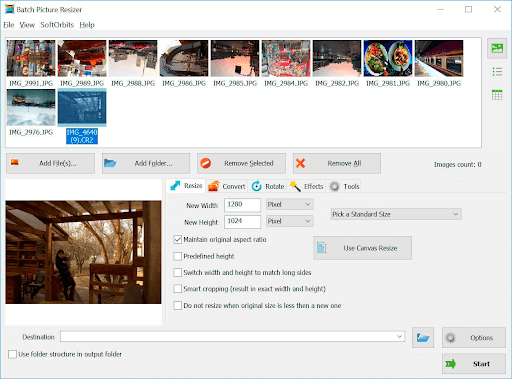
აქ არის მსუბუქი და ორი ერთში პროგრამული უზრუნველყოფა სახელწოდებით Batch Picture Resizer. თქვენ შეგიძლიათ გამოიყენოთ ეს პროგრამა სურათების ზომის შესაცვლელად და CR2 სურათების JPG-ში გადასაყვანად. უფრო მეტიც, ეს პროგრამული უზრუნველყოფა საშუალებას გაძლევთ ასახოთ, გადაატრიალოთ და დაატრიალოთ სურათები. გარდა ამისა, აქ მოცემულია ამ პროგრამის სხვა სასარგებლო თვისებები.
- ადვილად გამოსაყენებელი ინტერფეისი
- საშუალებას გაძლევთ დააყენოთ ჭვირნიშანი თქვენი ფოტოები
- ამაყობს უფასო საცდელი პერიოდით
Გადმოწერე ახლავე
5. CloudConvert
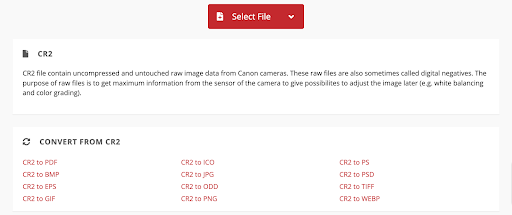
თუ თქვენ ეძებთ ონლაინ CR2-დან JPG გამოსახულების გადამყვანს, შეგიძლიათ აირჩიოთ CloudConvert. ეს არის საიმედო პროგრამული უზრუნველყოფა სხვადასხვა ფუნქციით, როგორიცაა 200+ ფოტო ფორმატის მხარდაჭერა და შემდეგი.
- საშუალებას გაძლევთ დაარეგულიროთ გამოსახულების გარჩევადობა, ზომა და ხარისხი
- ამაყობს ძლიერი API-ით, რომელიც მხარს უჭერს პერსონალურ ინტეგრაციას აპლიკაციის მომხმარებლებისთვის
Გადმოწერე ახლავე
ასევე წაიკითხეთ: საუკეთესო უფასო PDF-ში JPG კონვერტორი
მეთოდი 3: გამოიყენეთ Paint. NET
თუ თქვენ გაქვთ Paint. თქვენს კომპიუტერში დაინსტალირებული NET, შეგიძლიათ გამოიყენოთ ნებისმიერი სურათის გადასაყვანად CR2-დან JPG ფორმატში. ყველაფერი რაც თქვენ გჭირდებათ, არის მიჰყვეთ ქვემოთ მოცემულ ინსტრუქციებს.
- პირველ რიგში, მიიღეთ RAW FileType მოდული, გადმოწერილი forums.getpaint.net-დან.
- ახლა შეასრულეთ ZIP საქაღალდის ამოღება.
- დააკოპირეთ RawFileType.dll, RawFileTypeOptions.txt, და LibRaw ფაილები ამოღებული საქაღალდედან.
- ახლა გამოიყენეთ Win + E მალსახმობი File Explorer-ის ფანჯრის გასახსნელად.
- გადადით ფაილის ტიპები საქაღალდე, რომელიც იმყოფება Paint-ში. NET-ის ინსტალაციის დირექტორია.
- ჩასვით წინა ეტაპზე დაკოპირებული ფაილები.
- ახლა გაუშვით ხატვა. NET აპლიკაცია და აირჩიეთ ფაილი.
- აირჩიეთ გახსენით CR2 სურათის იმპორტის მისაღებად.
- დაარედაქტირეთ სურათი, თუ გსურთ ამის გაკეთება.
- ზემოაღნიშნული ნაბიჯების დასრულების შემდეგ, გადადით ფაილი მენიუ.
- აირჩიეთ Შეინახე როგორც ეკრანის მენიუდან.
- აირჩიეთ სასურველი ფორმატიდან ტიპად შენახვა ვარიანტი.
- და ბოლოს, აირჩიეთ Გადარჩენა სურათის გადაქცევა CR2-დან JPG ფორმატში.
CR2 სურათები გადაკეთდა JPG-ში
ეს სტატია დაგეხმარებათ გადაიყვანოთ CR2 სურათები JPG-ში. ამის გასაკეთებლად შეგიძლიათ მიჰყვეთ ზემოთ მოცემულ სახელმძღვანელოში გაზიარებულ ნებისმიერ მეთოდს. ამ სტატიასთან დაკავშირებით რაიმე დაბნეულობის ან კითხვების შემთხვევაში გთხოვთ დაგვიკავშირდეთ კომენტარების განყოფილების მეშვეობით. უფრო სასარგებლო ტექნიკური სახელმძღვანელოსთვის, დარჩით ჩვენთან.